Cara Install asterisk untuk membangun jaringan voip
Assalamu'alaikum Wr.Wb
Pada kali ini saya akan menjelaskan tentang install asterisk untuk membangun jaringan voip.
A.Pengertian
Voice over Internet Protocol (juga disebut VoIP, IP Telephony, Internet telephony atau Digital Phone) adalah teknologi yang memungkinkan percakapan suara jarak jauh melalui media internet. Data suara diubah menjadi kode digital dan dialirkan melalui jaringan yang mengirimkan paket-paket data, dan bukan lewat sirkuit analog telepon biasa.
B.Latar belakang
Dengan menggunakan voip ini kita lebih menghemat biaya bekomunikasi dibandingkan dengan menyewa layanan telephone, maka dengan voip ini lebih cocok digunakan di perusahaan
C.Maksud dan tujuan
Agar kita dapat saling berkomunikasi antar pc dengan jaringan yang kita buat sendiri
D.Alat dan Bahan
- Pc/komputer
- Koneksi internet
- 3 softphone yaitu Zoiper,3CX dan Xlite
E.Tahap-Tahap install asterisk untuk membangun jaringan voip
- Pertama kita seting ip addres dengan mengetikan peringtah di bawah ini
- Lalu kita setting ip kalian seperti gambar di bawah

- Setelah langkah-langkah di atas selesai kita melakukan instalai asterisk
- Setelah mengetik perintah diatas maka akan muncul tampilan seperti gambar di bawah

- Setelah muncul tampilan seperti gambar di bawah maka ketikan perintah

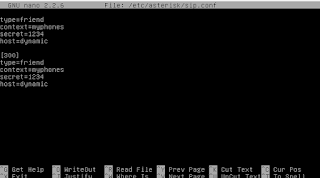
- Dan muncul seperti ini lalu kettikan perintah seperti di bawah

- Apa bila sudah di restatrt kita lakukan penyetingan di softphone seperti gambar di bawah
Dan saya menggunakan softphone 3CX dan ZOIPER
berikut settingannya
berikut settingannya
- Settingan di 3CX

2. Settingan di ZOIPER
Karna saya menggunakan 2 pc jadi 3CX satunya sama seperti settingan di 3CX pertema, hanya saja dial number diganti dengan 300 bukan 200
SEKIAN
Penjelasan dari saya, bila ada salah kata saya minta maaf yang sebesar-besarnya
Wassalamu'alaikum Wr.Wb




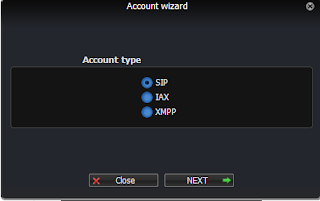





Komentar
Posting Komentar